Как включить, настроить, отключить Дзен в Яндекс Браузере: инструкции и рекомендации
Как включить, настроить, отключить Дзен в Яндекс Браузере: инструкции и рекомендации
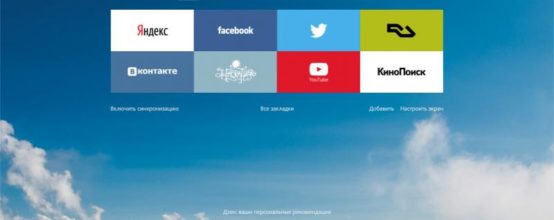
Потерялись в информационном потоке? Интернет в наше время предлагает тонны информации на любой вкус и любого формата. На самостоятельную фильтрацию у пользователя может уходить масса времени. Пора найти способы, когда кто-то поможет отсеять и убрать лишнее, отключить ненужное и преподнести только полезную информацию. Одним из таких сервисов является Дзен от Яндекса, который можно включить и настроить прямо в браузере.
Дзен поможет разобраться с новостями
Дзен от Яндекс является рекомендательным сервисом, компонующим все новости в длинную ленту на основании предпочтений пользователя. В эпоху соцсетей возможностями гибкой фильтрации собственной хроники уже никого не удивишь. Но этот сервис сделает всё за вас. Дзен проанализирует сайты, на которые заходит пользователь, видео, которые он смотрит, статьи, которые он читает и составит персональный список, содержащий исключительно полезные и интересные материалы.
При этом, аналитическую работу сервис производит постоянно, следит за изменениями интересов пользователя, учитывает дублированную информацию. В ленте начинает отображаться информация не только с сайтов, которые пользователь уже посещал, но и с других, имеющих схожую тематику. С каждым следующим этапом анализа хроника Дзен становится всё более индивидуальной, а предложения от сервиса всё точнее соответствуют интересам человека. Если предпочтения меняются, в хронике появляется больше материалов в соответствии с новыми увлечениями юзера. Повторяющаяся информация уничтожается.
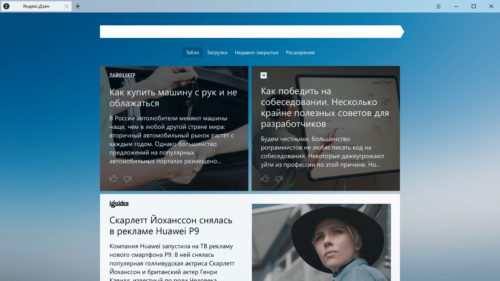
В ленте отображаются материалы на основании предпочтений пользователя
Видео: возможности сервиса
Как добавить и подключить
Где находится
Самый простой способ — установить Яндекс.Браузер или открыть его, если он уже есть на вашем компьютере.
Все сервисы Яндекса удобно интегрированы друг с другом, создавая единую информационную среду для пользователя. Поэтому при установке Яндекс.Браузера, Дзен будет доступен сразу же, без дополнительных действий. Новости отобразятся внизу главного экрана поисковика, при открытии новой вкладки.
Пролистывать ленту можно бесконечно простым движением колеса мыши. В хронике показваются анонсы новостей, со ссылками на источник. Щелчком по плитке конкретной новости можно перейти в её полный текст.
Яндекс отличается от других подобных сервисов тем, что проверяет все сайты, которые используются в выдаче, на достоверность и соответствие возрастным ограничениям.
Бывает так, что при открытии браузера вы не увидите плиток новостей — такое случается, если вы начали использовать Яндекс.Браузер совсем недавно. Требуется некоторое время для предварительного анализа предпочтений, сбора базы интересов и формирования выдачи.
Что делать, если сервиса нет в ленте браузера
Давно пользуетесь браузером от Яндекса, а никаких рекомендаций там нет? Возможно, сервис Дзен у вас просто отключён. Чтобы включить Дзен, перейдите в настройки браузера (обычно они скрываются под значком из трёх полос в правом верхнем углу окна поисковика).
- После щелчка на кнопку с тремя полосами выберите пункт «Настройки» в меню.

Настройки скрываются под кнопкой со значком из трех полос
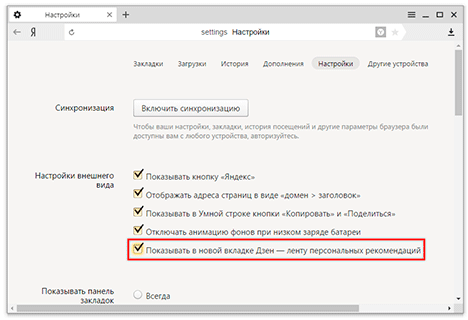
Установите флажок в соответствующий пункт меню
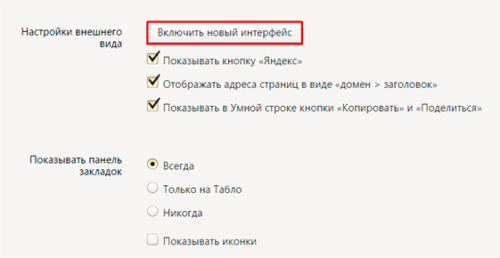
Нажмите кнопку включения интерфеса для появления пункта про Дзен
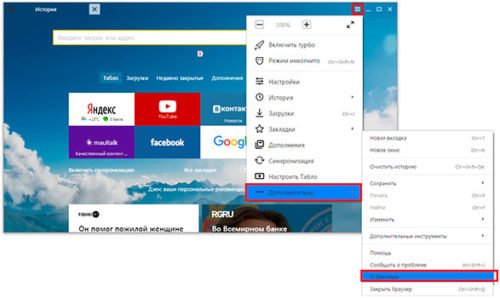
В этом пункте меню можно проверить наличие обновлений
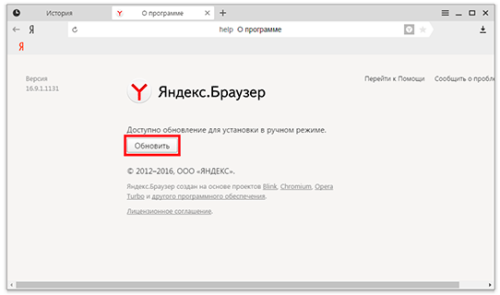
Нажмите кнопку обновления для загрузки последней версии браузера
Таким же способом можно включить Дзен на мобильном устройстве с ОС Андроид и iOS. Для операционной системы MacOS Дзен на данный момент недоступен.
Как настроить Яндекс.Дзен
Чтобы алгоритм анализа работал лучше и понимал ваши предпочтения, его разработчиками была предложена оригинальная схема самостоятельного ограничения круга интересов пользователем. Это не является обязательным этапом, но поможет сервису быстрее сориентироваться в многообразии тематик. Юзеру предлагается выбрать источники, которые ему нравятся в минимальном количестве 5 штук.
При этом лента, настроенная через первоначальный выбор интересующих ресурсов, может значительно отличаться от той, которая была бы скомпонована через некоторое время только на основании машинного анализа выбора новостей пользователем.
Кроме того, под каждым новостным постом есть возможность поставить лайк или отметить дизлайком. Но данная оценка не относится к сути содержимого новости, она показывает яндексу, что вы хотите видеть больше такого контента или меньше.
То есть если материал по данной теме вам интересен, но вы не согласны с одной конкретной новостью, мнением или возмущены им, рука потянется поставить дизлайк. Однако браузер расценит это как ваше нежелание вообще видеть посты такой тематики в будущем. Периодически браузер будет выдавать сообщения об уменьшении количества нежелательных публикаций в вашей ленте или предложение заблокировать сам источник новости.
Через некоторое время использования Дзена, он научится наиболее точно подстраиваться под интересы пользователя и показывать только материалы, вызвавшие у юзера положительный отклик.

Сообщения с предложением блокировки источника новости или скрытия контента
Как отключить и убрать
Конечно, каждая технология имеет свои побочные эффекты, которые могут рано или поздно начать раздражать пользователя. Грешит этим и Дзен. Периодически в выдаче рекомендаций появляются блоки рекламы из рекламной сети Яндекса (РСЯ), на которые совершенно случайно можно нажать, увлёкшись ярким заголовком, составленным грамотными маркетологами.
Тогда пользователь принимает решение отключить Дзен в браузере. Сделать это так же просто, как и включить его. Действие производится по схеме, обратной подключению.
- Нужно зайти в настройки браузера (значок из трёх полос, далее пункт «Настройки».
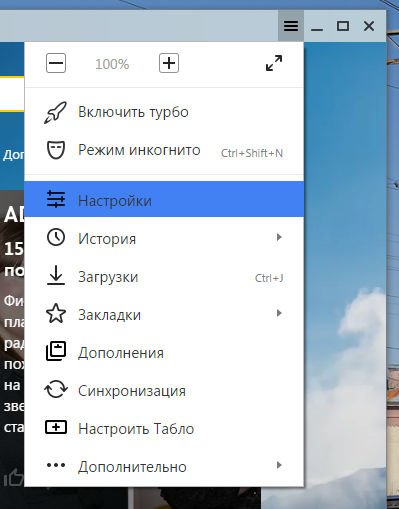
Настройки отобразятся после выбора из меню
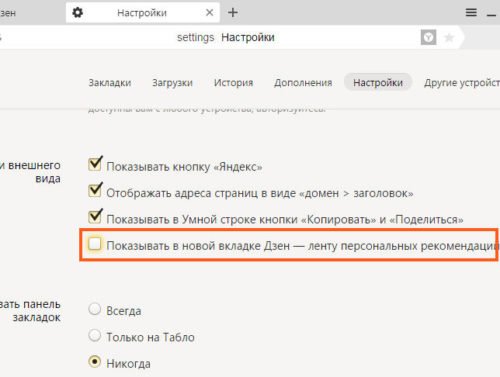
Снимите галку в соответствующем пункте
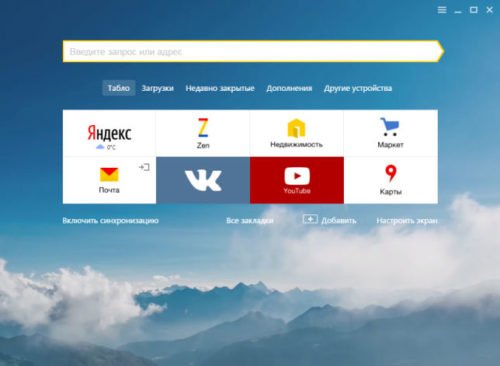
После отключения Дзена вкладки браузера станут чище
Видео: как включить, отключить и удалить Дзен
Что делать, если пропал или перестал работать
Иногда пользователь сталкивается с ситуацией, что Дзен подключён в настройках браузера, браузер обновлён до самой последней версии, а лента рекомендаций на вкладках всё равно не отображается, хотя раньше всё было нормально. Вероятно, нарушилась работа какого-то важного системного компонента браузера.
Поможет его ручная переустановка. Вот как она выполняется:
- Обязательно скачивайте браузер с официального источника. Перейти в него можно по ссылке — https://browser.yandex.ru/desktop/main/.
- На этом шаге на вашем экране может отобразиться сообщение следующего вида: «Кажется, у вас уже установлен Яндекс.Браузер». Просто проигнорируйте это уведомление, нажав на крестик закрытия.
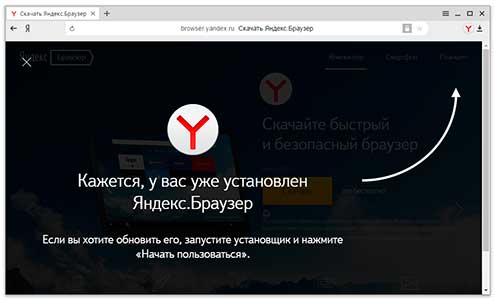
Закройте данное сообщение
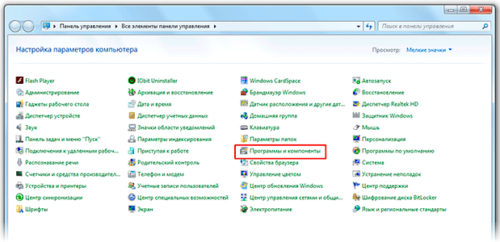
Необходимо найти пункт программ и компонентов
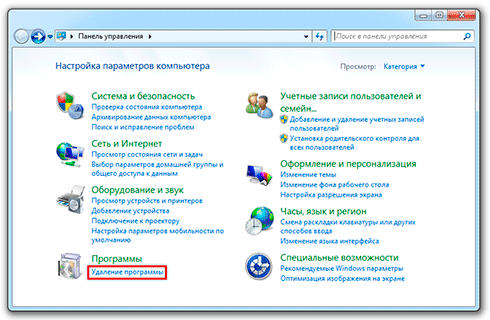
Выберите раздел удаления программ
Исчерпывающее описание всевозможных способов взаимодействия с Яндекс.Дзен — подключения, настройки, отключения, устранения неисправностей позволит пользователю индивидуализировать свой ПК или избавиться от лишнего «информационного шума» и ненавязчивой рекламы.
Яндекс.Дзен
Дзен — это сервис Яндекса, собирающий в одну ленту интересные именно вам материалы. Новости, статьи, видеоролики, записи из блогов — всё это можно читать в Дзене, не переходя в поисках информации с сайта на сайт.
Чтобы сделать ленту персональной, Дзен накапливает информацию о ваших интересах. Это возможно, только когда вы авторизованы на Яндексе. Если вы читаете Дзен на разных устройствах — авторизуйтесь на каждом из них под одним и тем же аккаунтом. Тогда лента значительно быстрее подстроится под ваши интересы.
Как устроен Дзен
Дзен постепенно подстраивает ленту под ваши интересы. Он анализирует ваше взаимодействие с лентой (подписки, оценки, блокировки), поисковые запросы, историю браузера и другие сведения о ваших предпочтениях в интернете. Не беспокойтесь о конфиденциальности: данные хранятся в обезличенном виде. В результате вы получаете индивидуальную подборку рекомендаций, включая материалы с сайтов, на которых еще не успели побывать. Если ваши интересы изменятся, через некоторое время лента Дзена перестроится под них.
Чтобы увидеть рекомендации Дзена, создайте новую вкладку и прокрутите вниз ее содержимое.
Чтобы обновить ленту рекомендаций, нажмите клавишу F5 или кнопку Новые публикации на вкладке Яндекс.Дзен .
Адаптировать Дзен под свои интересы
Чтобы настроить ленту, Дзен анализирует ваши интересы в интернете, используя для этого просмотры, оценки и подписки. Со временем рекомендации подстроятся под вас. В среднем это занимает одну-две недели. Помогите алгоритмам Дзена понять, что вам показывать:
Авторизуйтесь на Яндексе, когда открываете браузер. Используйте единый аккаунт на всех устройствах.
Используйте значки Больше такого и Меньше такого: и . Они не предназначены для оценки качества материала. Они сообщают Дзену о том, какие публикации вы хотите видеть чаще, а какие реже.
Канал ведется одним автором на сайте Дзена. Подписаться на канал вы можете:
Подписка на канал не означает, что в ленту попадут все его публикации. Дзен отсеет материалы канала, которые вас не интересуют. Кроме того, он будет показывать публикации на похожие темы с других каналов и сайтов.
Чтобы отписаться от канала, на сайте Дзена перейдите на вкладку Подписки . Откройте нужный канал и нажмите кнопку Отписаться .
Вы можете заблокировать неинтересный канал или пожаловаться на канал, нарушающий требования к публикациям Дзена. Сделать это можно:
Все публикации заблокированного канала исчезнут из ленты. Разблокировать канал можно на сайте Дзена на странице Заблокированное . Чтобы открыть ее, в правом верхнем углу нажмите фото своего аккаунта.
Тематическая лента — это подборка публикаций разных каналов на общую тему. Чтобы подписаться на тему:
Подписка на тему не означает, что в ленту попадут все публикации из тематической ленты. Дзен отсеет материалы, которые вас не интересуют.
Чтобы отписаться от темы, на сайте Дзена перейдите на вкладку Подписки . Откройте нужную тему и нажмите кнопку Отписаться .
Управлять комментариями
Авторизуйтесь на Яндексе, чтобы комментировать статьи, нарративы и посты. Подписываться на канал для этого необязательно.
Подробнее о действиях с комментариями см. в разделе Комментарии для читателей Справки Дзена.
Если вы не хотите показывать в комментариях настоящие имя и фамилию, измените поле Имя в комментариях и отзывах .
Новое имя будет использоваться и в Дзене, и в других сервисах Яндекса. Изменить имя только для одного сервиса невозможно.
Теперь все ваши комментарии будут подписаны новым именем.
Отключить или включить ленту рекомендаций
Проблемы с Дзеном
Если лента так и не появилась, напишите в службу поддержки через форму обратной связи.
Яндекс.Дзен
Дзен — это сервис Яндекса, собирающий в одну ленту интересные именно вам материалы. Новости, статьи, видеоролики, записи из блогов — всё это можно читать в Дзене, не переходя в поисках информации с сайта на сайт.
Чтобы сделать ленту персональной, Дзен накапливает информацию о ваших интересах. Это возможно, только когда вы авторизованы на Яндексе. Если вы читаете Дзен на разных устройствах — авторизуйтесь на каждом из них под одним и тем же аккаунтом. Тогда лента значительно быстрее подстроится под ваши интересы.
Как устроен Дзен
Дзен постепенно подстраивает ленту под ваши интересы. Он анализирует ваше взаимодействие с лентой (подписки, оценки, блокировки), поисковые запросы, историю браузера и другие сведения о ваших предпочтениях в интернете. Не беспокойтесь о конфиденциальности: данные хранятся в обезличенном виде. В результате вы получаете индивидуальную подборку рекомендаций, включая материалы с сайтов, на которых еще не успели побывать. Если ваши интересы изменятся, через некоторое время лента Дзена перестроится под них.
Чтобы увидеть рекомендации Дзена, создайте новую вкладку и прокрутите вниз ее содержимое.
Чтобы обновить ленту рекомендаций, нажмите клавишу F5 или кнопку Новые публикации на вкладке Яндекс.Дзен .
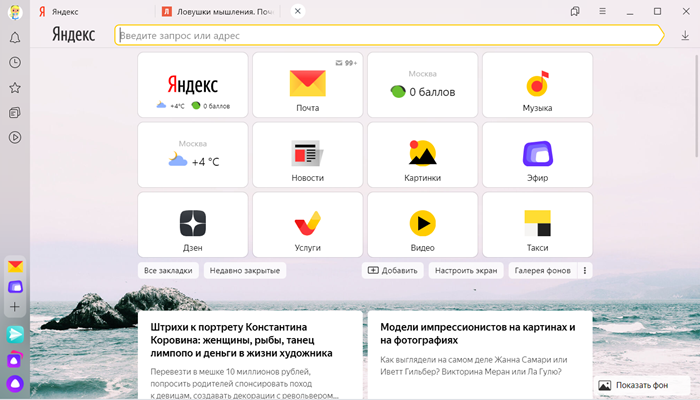
Адаптировать Дзен под свои интересы
Чтобы настроить ленту, Дзен анализирует ваши интересы в интернете, используя для этого просмотры, оценки и подписки. Со временем рекомендации подстроятся под вас. В среднем это занимает одну-две недели. Помогите алгоритмам Дзена понять, что вам показывать:
Авторизуйтесь на Яндексе, когда открываете браузер. Используйте единый аккаунт на всех устройствах.
Используйте значки Больше такого и Меньше такого:  и
и  . Они не предназначены для оценки качества материала. Они сообщают Дзену о том, какие публикации вы хотите видеть чаще, а какие реже.
. Они не предназначены для оценки качества материала. Они сообщают Дзену о том, какие публикации вы хотите видеть чаще, а какие реже.
Канал ведется одним автором на сайте Дзена. Подписаться на канал вы можете:
Подписка на канал не означает, что в ленту попадут все его публикации. Дзен отсеет материалы канала, которые вас не интересуют. Кроме того, он будет показывать публикации на похожие темы с других каналов и сайтов.
Чтобы отписаться от канала, на сайте Дзена перейдите на вкладку Подписки . Откройте нужный канал и нажмите кнопку Отписаться .
Вы можете заблокировать неинтересный канал или пожаловаться на канал, нарушающий требования к публикациям Дзена. Сделать это можно:
Все публикации заблокированного канала исчезнут из ленты. Разблокировать канал можно на сайте Дзена на странице Заблокированное . Чтобы открыть ее, в правом верхнем углу нажмите фото своего аккаунта.
Тематическая лента — это подборка публикаций разных каналов на общую тему. Чтобы подписаться на тему:
Подписка на тему не означает, что в ленту попадут все публикации из тематической ленты. Дзен отсеет материалы, которые вас не интересуют.
Чтобы отписаться от темы, на сайте Дзена перейдите на вкладку Подписки . Откройте нужную тему и нажмите кнопку Отписаться .
Управлять комментариями
Авторизуйтесь на Яндексе, чтобы комментировать статьи, нарративы и посты. Подписываться на канал для этого необязательно.
Новостная лента Яндекс.Дзен: инструкция по настройке
Яндекс.Дзен – новая лента рекомендаций, работающая в браузере Yandex на персональных компьютерах и смартфонах. Сервис учитывает, какие сайты чаще всего посещает пользователь, какие статьи ему наиболее интересны, по каким критериям он отбирает новости. На основе запросов система составляет список персональных рекомендаций для каждого конкретного человека. Из этих публикаций формируется бесконечная лента новостей Яндекс.Дзен.
Сервис учитывает как стойкие интересы пользователя, так и временные, сезонные запросы. К примеру, если владелец ПК или смартфона решил похудеть к лету и начал искать информацию о правильном питании и спортивных упражнениях, лента будет выдавать ему больше сообщений на эти темы.
Причем публикации будут выбираться даже на тех сайтах, которые пользователь никогда сам не посещал. Дублирования сведений не будет – Яндекс распознает любой плагиат и вычистит его из ленты.
Кроме того, сервис предоставляет собственную платформу для прямых публикаций издателей, брендов и авторов. Все они могут вести персональные каналы на zen.yandex.ru. Публикации таких «блогов» также попадают в персональные подборки пользователей.
Дзен выберет самые интересные новости
В ленте Яндекс.Дзена демонстрируются новости только по темам, которыми пользователь интересовался сам. А вот источники сведений могут быть разнообразными. Сервис учитывает даже те сайты, которые клиент самостоятельно ни разу не открывал.
Дзен отбирает новостные порталы по своим внутренним алгоритмам. Сервис проверяет источник на эксклюзивность, оперативность, достоверность сведений, отсутствие плагиата и многие другие характеристики.
Следовательно, чем качественнее преподносятся новости на интересующую пользователя тему, тем выше их шанс попасть в персональную ленту пользователя.
Пользователь может самостоятельно настроить показ новостей в Яндекс.Дзене. Для этого есть два пути:
- оценка конкретных публикаций в ленте;
- подписка на интересные каналы и источники
Оценка публикаций
Первый путь очень прост. Под каждым материалом в ленте есть две кнопки – «лайк» и «дизлайк». Яндекс называет их «Больше такого» и «Меньше такого». Если какой-то материал вызвал у пользователя особый интерес, он может поставить под ним «лайк». После этого сообщения, похожие на понравившуюся публикацию, будут попадать в его ленту чаще.

Если материал показался пользователю неинтересным, он может оценить его «дизлайком». Публикация будет скрыта из ленты, и в дальнейшем клиент будет видеть меньше похожих сообщений. Кроме того, после нажатия кнопки «дизлайк» пользователю будет предложено заблокировать источник непонравившейся новости, чтобы в дальнейшем не получать другие сообщения этого сайта или канала.
Подписка на каналы и источники
Чтобы точнее настроить ленту Яндекс.Дзен в браузере, пользователь может подписываться на интересные каналы и источники информации.
Канал – это собственная лента издателя, бренда или блогера, которую он ведет непосредственно на платформе zen.yandex.ru.
Источник – любой сторонний сайт, попадающий в рекомендации Яндекса.
Чтобы понять, каналу или источнику принадлежит публикация, достаточно открыть ее в новой вкладке и посмотреть на ссылку в адресной строке браузера. Если в ней указан сторонний сайт – это публикация от источника. Если же адрес начинается с zen.yandex.ru – значит, материал размещен на канале Дзена.

Чтобы подписаться на источник или канал, пользователь должен сначала авторизоваться в сервисе под своим аккаунтом в Яндексе. Если у вас нет своего аккаунта рекомендуем его завести. Чтобы зарегистрировать аккаунт достаточно завести электронную почту на яндексе.
Если вы хотите подписаться на источники, следует просто отметить интересующие вас сайты в подборке предложенной дзеном. И в дальнейшем вы будете видеть в ленте больше публикаций с этих сайтов.

Для того чтобы подписаться на канал нужно открыть любую публикацию понравившегося канала, нажать значок «+» вверху страницы справа или просто нажать кнопку «Подписаться на канал». Таким образом можно настроить Яндекс.Дзен на компьютере, планшете, смартфоне (IoS, Android, Windows Phone) и любом другом устройстве.
Как включить «умную ленту»
Чтобы включить Яндекс.Дзен, необходим браузер Yandex для ПК, планшета, смартфона или любого другого устройства. Никакие иные расширения и приложения можно не скачивать. Когда пользователь откроет стартовую вкладку, браузер автоматически предложит ему включить персональную ленту новостей, видео и статей, подобранных индивидуально для него.
Если пользователь согласится включить Дзен, ему откроется вкладка с источниками, состоящая из нескольких разделов: «Новости», «Развлечения», «Видео» и т.д. Для первой персональной настройки клиент должен выбрать не меньше трех таких предложений. В дальнейшем список можно будет дополнять и редактировать.
Теперь Яндекс.Дзен всегда находится на компьютере – он будет открываться на стартовой странице при каждом запуске yandex-браузера.
Что делать, если сервиса нет в браузере
Если Яндекс.Дзен не появляется на стартовой страничке браузера, зайдите в меню программы (три полоски вверху справа – кнопка «Настройки»).

Далее в открывшемся окне нужно найти раздел настроек внешнего вида и поставить галочку напротив строчки «Показывать в новой вкладке Дзен — ленту персональных рекомендаций».

Если такой графы нет – значит, ваш Яндекс.Браузер давно не обновлялся и устарел. Установите последнюю версию программы – и умная лента появится.
Как настроить ленту в телефоне
Чтобы настроить Яндекс.Дзен на смартфоне, необходимо выполнить те же действия, что и на компьютере: установить последнюю версию yandex-браузера и разрешить показ умной ленты на стартовой странице или в настройках.
Кроме того, планшеты и телефоны на базе «Андроид» позволяют настраивать Яндекс.Дзен с помощью приложения Yandex.Launcher. Его можно бесплатно скачать из PlayMarket.

При первом входе в программу нужно будет авторизоваться под тем же логином, под каким вы регистрировались в браузере. Если вы уже персонализировали ленту, она откроется в приложении Launcher автоматически. Если нет – программа предложит персонализировать ее, также выбрав не меньше пяти самых интересных источников.
 Необходимо выбрать не менее пяти источников
Необходимо выбрать не менее пяти источников
Что делать, если Дзен не работает
Если пользователь никогда ранее не пользовался Яндекс.Браузером, при первом визите в Дзен может показаться, что сервис не работает – не учитывает персональные интересы, а лишь выдает самые популярные материалы из разных категорий.
Это происходит потому, что в истории браузера еще нет информации о клиенте. По мере накопления поисковых запросов лента будет персонализироваться. Также это будет происходить, если пользователь будет активно изучать Яндекс.Дзен: ставить «лайки» и «дизлайки», добавлять каналы и источники в избранное.
Если лента перестала работать в дальнейшем, нужно обновить браузер или приложение.
Чтобы перейти на страницу обновления яндекс браузера вам необходимо пройти по следующей цепочке: Меню браузера — Дополнительно — О браузере.

На странице обновления вы увидите номер версии браузера и кнопку «Обновить». Выполните это действие.
Обратите внимание! Если кнопка «Обновить» отсутствует и вы видите только номер версии. Обновление не требуется.

Обычно процедуры обновления бывает достаточно для решения проблемы. Если и после этого лента не отображается, необходимо проверить, стоит ли галочка напротив строчки «Дзен» в настройках. В случае, если не поможет и это – следует обратиться в службу поддержки Яндекса.
Как отключить Яндекс Дзен в браузере
Если вам не нравится Яндекс.Дзен, не интересна персонализированная лента или вы просто хотите сэкономить трафик, сервис легко можно отключить, а затем, при желании, вновь вернуть.
Чтобы отключить Яндекс.Дзен в браузере, на Айфоне или Айпаде, телефоне или планшете на базе «Андроид», воспользуйтесь простой инструкцией:
- войдите в меню настроек браузера;
- отыщите вкладку «Расширенные настройки» или «Дополнительно»;
- снимите галочку со строчки «Отображать Дзен» или передвиньте соответствующий ползунок в положение «Выключен».
 Пример отключения Яндекс.Дзен в компьютерной версии браузера
Пример отключения Яндекс.Дзен в компьютерной версии браузера
Включая и выключая Дзен, вы сможете оставаться в курсе последних событий или, наоборот, абстрагироваться от объемного потока информации в Интернете. Благодаря сервису вам больше не нужно искать интересные каналы и источники самостоятельно. Лента Дзен сделает это за вас. Вам останется лишь немного помочь ей своими «лайками».



